¿Qué es Steam?
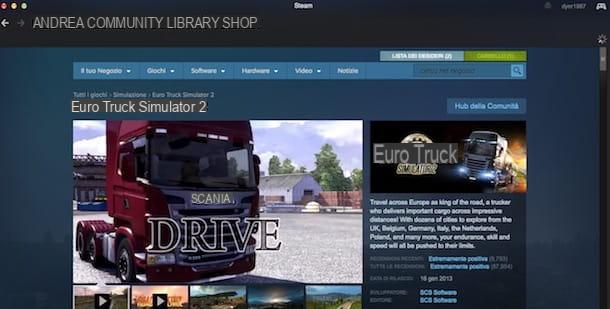
Vapor es una plataforma desarrollada por Valve, conocida principalmente por la compra digital de los videojuegos más populares como GTA, Football Manager, Age of Empire, Assasin's Creed y muchos otros, con un catálogo que cuenta con miles de juegos de todos los géneros (algunos también disponible de forma gratuita).
Además, te permite comprar software y hardware desde la comodidad de tu hogar, para unirte a la comunidad que cuenta con más de 100 millones de usuarios con los que charlar, organizar y programar partidos online, tanto desde ordenadores como desde smartphones y tablets a través de un especial gratuito. solicitud.
Cómo usar Steam en una computadora
Para comprar contenido en Steam, primero debe crear un cuenta gratis al cual puedes asociar un método de pago para pagar tus compras, luego de lo cual debes descargar el cliente Steam, que está disponible para Windows, macOS y Linux y se usa para descargar, instalar y usar el software comprado en Steam en tu computadora. ¿No sabes cómo hacerlo? No se preocupe, encuentre toda la información que necesita a continuación.
Crea una cuenta Steam

Para utilizar Steam, primero debe crea una cuenta nueva con las que acceder a la plataforma, comprar juegos, formar parte de la comunidad y jugar en modo multijugador.
Luego conéctese al sitio web de Steam y haga clic en el elemento Inicia presente en la parte superior derecha, luego presiona el botón Entrar en Steam, ingrese sus datos en los campos Nombre en Steam, Contraseña e Correo electrónico, escriba el código de control que se muestra en el campo Ingrese los caracteres, ponga la marca de verificación para aceptar el contrato y declare que tiene al menos 13 años y haga clic en el botón Continuar. En unos momentos, recibirá un correo electrónico con un enlace de activación: presione sobre el elemento Crea tu cuenta para completar el registro.
Ahora, en la pantalla principal del sitio Steam, presiona el elemento nuevamente Inicia y escriba los datos recién creados en los campos Nombre de la cuenta de Steam e Contraseña, si lo desea, coloque la marca de verificación junto al elemento Recuerdame en esta computadora para almacenar los datos de acceso y haga clic en el botón Inicia iniciar sesión.
Descarga e instala Steam

Aunque puedes acceder a tu cuenta Steam a través de un navegador, para poder instalar y jugar a los videojuegos en la plataforma (incluso en modo offline) debes descargar el cliente Steam oficial para Windows, macOS o Linux.
Para continuar con la descarga del cliente Steam, conectado al sitio store.steampowered.com, haga clic en el botón Instalar Steam presente en la parte superior y luego presiona el botón verde Instala Steam ahora para iniciar la descarga gratuita del programa.
Una vez que se completa la descarga, tiene un PC con Windows, haga doble clic en el archivo SteamSetup.exe, luego presiona el botón adelante, coloque la marca de verificación junto al elemento acepto los acuerdos de licencia y haz clic de nuevo adelante. En el siguiente paso, seleccione el Lengua españana y presiona los botones adelante e Instalar, luego espere a que se complete la instalación, haga clic en el botón final y, automáticamente, se iniciará la descarga de los archivos necesarios para el funcionamiento del cliente Steam.

Si tienes un Mac, haga doble clic en el paquete dmg que acabas de descargar, presiona el botón Muy de acuerdo y arrastre el icono de Vapor en la carpeta aplicaciones de macOS. Ahora, abre la carpeta aplicaciones, haga doble clic en el icono Vapor y espere la descarga de los archivos de actualización necesarios para que se complete su funcionamiento.

Cuando se complete la descarga de los archivos de actualización, en la ventana Acceso a Steam ingrese sus datos de inicio de sesión en los campos Nombre de la cuenta e Contraseña y haga clic en el botón Inicia para iniciar sesión en su cuenta de Steam. Te recomiendo que pongas la marca de verificación junto al artículo. Recordar mi contraseña, para no repetir la entrada de datos cada vez que se inicia el programa.
Si, por el contrario, ha preferido descargar el cliente Steam antes de registrarse en el sitio web, puede pulsar sobre el elemento Crea una cuenta nueva y siga el procedimiento descrito anteriormente.
Compra, descarga y agrega contenido en Steam

Una vez que haya creado su cuenta y descargado el cliente Steam, estará listo para realizar sus primeras compras en la plataforma Valve. En la pantalla principal de Steam, elija uno de los elementos disponibles (según el tipo de compra que desee realizar).
- juegos: la sección dedicada a los videojuegos. Puedes elegir un juego por género (aventura, acción, Deportivo, Córcega, simulación etc.) y plataforma o seleccione una de las subcategorías disponibles, como Acceso temprano comprar juegos en desarrollo, Demo para descargar la versión demo gratuita de los juegos disponibles, Realidad virtual para navegar por la lista de juegos de realidad virtual, Soporte de Steam Controller con juegos compatibles con Steam Controller e Free-to-Play con la lista de juegos gratuitos. En este sentido, puedes leer mi guía sobre cómo obtener juegos gratis en Steam.
- Software: la sección de la tienda Steam dedicada a la compra de software, dividida por categorías Accesorios, Animación y modelado, Diseño e ilustración, Educativo, edición de fotos, Producción de audio, Producción de vídeo, Publicación web e Desarrollo de juegos.
- Hardware: dónde comprar Steam Controller, un joystick que te permite jugar juegos de Steam en tu televisor. Steam Link, Steam Machine y HTC Vive también están disponibles.
- Video: la sección de Steam donde puedes comprar películas, series de TV, videos de juegos y tutoriales. También hay disponible una gran cantidad de contenido gratuito.
Una vez que haya elegido el contenido o hardware a comprar, presione sobre el suyo nombre para acceder a la tarjeta descriptiva donde puede ver información detallada, reseñas, precios, productos relacionados y requisitos del sistema. Luego haga clic en el botón Añadir al carrito para proceder con la compra, luego presione el botón Compra para mi y en el menú desplegable bajo el título Elige un método de pago, seleccione el método de pago que prefiera entre PayPal, tarjeta de crédito (Visa, MasterCard, American Express, JBC), skrill e paysafecard, luego ingrese los datos y haga clic en el botón Continuar para confirmar la compra.
Alternativamente, puede decidir comprar un producto para un amigo: después de agregarlo al carrito, haga clic en el artículo Cómpralo como regalo, Selecciona elAmigo de vapor a quien pretendes regalar el producto y presiona sobre la opción Programar entrega para configurar la fecha y hora de entrega, luego haga clic en el botón Continuar, ingrese un mensaje que se enviará junto con el regalo y complete la compra seleccionando un método de pago válido entre los mencionados anteriormente.

Después de completar la compra de un contenido, presione sobre el elemento biblioteca presente en la parte superior y haga clic en el contenido de su interés en la barra lateral de la izquierda. Ahora, presione el botón Instalar, ponga la marca de verificación junto a los elementos Crear un acceso directo de escritorio e Crea un atajo en el menú Inicio si desea crear enlaces rápidos al software y presione los botones adelante e acepto para iniciar la descarga.
Durante la descarga, puede hacer clic en la entrada En descarga presente en la parte inferior para ver el tiempo restante y los datos descargados, pero también detener y reanudar la descarga presionando los botones Pausa e currículum.

Una vez que se complete la descarga, haga clic en el botón Juego en caso de juegos, Guarda en caso de video e Comienzo en caso de software. Puede ver los contenidos agregados a su cuenta presionando en el elemento biblioteca presente en la parte superior, luego seleccione juegos, Software, RV (Realidad virtual) e Video dependiendo del contenido que estés buscando. Seleccionar el contenido, hacer clic derecho y presionar sobre los elementos desinstalación e elimina, puede desinstalar el contenido de su computadora y eliminarlo de su cuenta de Steam.
Debes saber que Steam también es necesario para la activación de algunos juegos comprados presencialmente en una tienda física. Si este es tu caso, presiona la voz Agregar juego presente en la parte inferior izquierda y haga clic en la opción Activar un producto en Steam, luego presione los botones adelante e acepto, escriba el código del producto en el campo Codigo de producto y presiona el botón de nuevo adelante Para proceder con la activación.
Además, es posible que no sepa que también puede usar Steam como biblioteca y reproductor de música para escuchar canciones y álbumes en su computadora. ¿Cómo? Te lo explicaré enseguida. Presiona la voz biblioteca en la parte superior y seleccione la opción Música, luego presiona el botón + colocado al lado del artículo Álbum y, en la ventana abierta, seleccione el cartella de tu computadora donde hay música y presiona el botón Iniciar el escaneo.
Una vez que se completa el procedimiento de escaneo, su música se agrega automáticamente a Steam y, en la barra lateral izquierda, puede ver la lista de álbumes agregados: presione en el título del disco de su interés y haga clic en el botón Reproducir el album para empezar a escucharlo.

En conclusión, te será útil saber que con la función Compartir en familia puede permitir que los usuarios autorizados por usted accedan a su biblioteca de juegos cuando no esté jugando. Para aprovecharlo, abra el ajustes de Steam y haga clic en la entrada Familia, luego coloque la marca de verificación junto al elemento Autorizar el uso compartido de la biblioteca en esta computadora para autorizar hasta 10 computadoras y en la caja Comparte cuentas elegibles, ponga la marca de verificación junto a las cuentas que desea autorizar (hasta un máximo de 5 cuentas).
Inicie sesión en la comunidad Steam
La Comunidad Steam cuenta con más de 100 millones de usuarios en todo el mundo y te permite leer reseñas, participar en Workshops y, sobre todo, programar un juego online y chatear con amigos.
Para acceder a la comunidad Steam, primero debes hacer clic en el tuyo. nombre presente en el menú principal del servicio y luego debe presionar el botón Configurar mi perfil para agregar un nombre del perfil, un avatar y personaliza tu cuenta.
Cuando termine, haga clic en el elemento Comunidades para acceder a la casa de la comunidad y ver la actividad reciente, leer reseñas, buscar usuarios, ver transmisiones en vivo y mucho más. Si está interesado en leer debates, ver videos de usuarios, encontrar nuevos amigos y organizar juegos relacionados con un juego en su biblioteca, ingrese el nombre del producto en el campo Cerca un hub y selecciona el título que estás buscando: al hacerlo podrás acceder a la página principal del juego y elegir una de las opciones disponibles.
Al hacer clic en Temas puede leer e iniciar nuevas discusiones; haciendo clic en Captura de pantalla e Imágenes puede ver y compartir capturas de pantalla e imágenes de sus juegos con la comunidad; subiendo Transmisiones puede encontrar la lista de usuarios directos que muestran sus actividades de juego (para obtener más información al respecto, consulte el sitio web de Steam); en la sección Video puede acceder a los videos de juegos publicados por los usuarios; en Entrenamiento puede ver y descargar contenido creado por el reproductor; en Noticias puede leer las últimas noticias sobre los títulos de su interés; en guiar puedes navegar por las guías, leer los secretos y mucho más relacionado con el juego seleccionado, mientras estás en OPINIONES puedes ver reseñas escritas por jugadores.
Entre las funciones útiles de Steam también se encuentra la chat instantáneo, que le permite enviar mensajes a otros usuarios. Para iniciar una conversación con uno de sus amigos, presione el botón de voz Mostrar amigos presente en la parte inferior derecha y haga doble clic en el usuario de su interés para iniciar el chat y escribir su mensaje. En cambio, para agregar un nuevo amigo, simplemente inicie sesión en su perfil y haga clic en el botón Pedir amistad.
Administra tu cuenta de Steam

Como ya has visto, elCuenta Steam es necesario comprar el contenido en la tienda, acceder a la comunidad y reproducir los títulos en su biblioteca. Debe saber que desde la configuración de su cuenta, también puede administrar su información de contacto y billetera de Steam, ver su historial de compras y administrar la seguridad.
Para acceder a la configuración de su cuenta, haga clic en la suya nombre de usuario presente en la parte superior derecha y seleccione el elemento Detalles de la cuenta. En el cuadro Historial de compras y tiendas, puede administrar la información relacionada con la tienda Steam y su billetera.
- Agrega fondos a tu Steam Wallet: para administrar su billetera Steam, útil para realizar compras en la tienda. Es una especie de cuenta que puedes recargar con recargas desde 5, 10, 25, 50, 100 euros o con la adición de Tarjetas de regalo de Steam, que se puede adquirir tanto en versión digital en la web de Steam como en formato papel en puntos de venta autorizados como GameStop. Puede ver el saldo de su billetera Steam en la parte superior derecha junto a su nombre de usuario.
- Agregar un método de pago a esta cuenta: si tiene una cuenta nueva y aún no ha realizado compras, al presionar este elemento puede asociar un método de pago a su cuenta entre PayPal, tarjeta de crédito, skrill e paysafecard.
- Muestre su historial de compras: para ver la lista de sus compras.
- Actualice las preferencias de su tienda- Puede establecer preferencias sobre qué contenido ver en la tienda Steam. Puede elegir el tipo de productos que desea excluir, como videos, software o títulos con contenido violento y ver la lista de productos que ha etiquetado como Non fa per me.
Desde la configuración de su cuenta también puede configurar el idioma principal de Steam, gestiona el tuyo información de contacto como dirección de correo electrónico y número de teléfono y elija si desea activar Guardia de vapor, un sistema de seguridad que, en caso de acceso desde estaciones de trabajo o dispositivos no reconocidos, inicia un proceso de verificación adicional para ingresar a la cuenta. Además, pulsando el icono del palanca de mando presente en la parte superior derecha puede activar la función En el gran esquema del universo que te permite ver Steam en pantalla completa con una interfaz completamente diferente (pero con una funcionalidad idéntica en comparación con la interfaz estándar).
Cómo funciona Steam en teléfonos inteligentes y tabletas

Steam también es compatible con teléfonos inteligentes y tabletas a través de la aplicación. Steam Mobile, que le permite acceder a su biblioteca, unirse a la comunidad, chatear con amigos y comprar nuevos juegos y contenido. Está disponible de forma gratuita para dispositivos Android, iOS y Windows 10 Mobile.
Después de descargar la aplicación Steam de la tienda de su dispositivo, iníciela presionando su icono, ingrese sus datos de inicio de sesión en los campos Nombre de usuario de Steam e Contraseña y presiona el botón Inicia iniciar sesión. Al iniciar sesión por primera vez, recibirá un correo electrónico que contiene un código alfanumérico de cinco caracteres necesario para asociar el dispositivo con su cuenta de Steam: luego ingréselo en el campo Ingrese el código aquí y presiona el botón Enviar para completar la asociación.
Una vez que haya iniciado sesión en su cuenta, toque el botón ≡ y elija uno de los elementos disponibles.
- Protector de vapor: le permite habilitar el autenticador móvil Steam que, cada vez que inicie sesión en Steam, le pedirá que ingrese un código especial recibido en su teléfono. Una forma de garantizar la máxima seguridad.
- Amigos: para ver tu lista de amigos de Steam y enviarles mensajes.
- Notificaciones: dónde leer sus compromisos y ver los objetos, invitaciones y regalos recibidos.
- tienda: la sección para explorar los contenidos disponibles en Steam, agregar títulos a la lista de deseos y completar una compra.
- Comunidades- Vea las actividades de la comunidad, lea reseñas, discusiones y acceda al mercado de la comunidad donde puede comprar y vender artículos a otros miembros de la comunidad Steam.
- Tu y tus amigos- Vea la actividad reciente de sus amigos, inicie sesión en su perfil, cree y explore grupos de amigos, vea su lista de insignias de Steam y más.
- biblioteca: le permite ver la lista de contenido comprado y descargado con su cuenta de Steam, ver estadísticas como logros y clasificaciones y escribir una reseña.
- Asistencia: para acceder a la sección de asistencia donde puede ver las preguntas frecuentes y encontrar soluciones a problemas comunes.
Como puedes imaginar, Steam Mobile no te permite jugar a los videojuegos de tu biblioteca en teléfonos inteligentes y tabletas: para eso tienes que usar tu computadora.
Cómo funciona Steam

























